Discord Emojis: Hur du använder dem och lägger till dina egna till servern
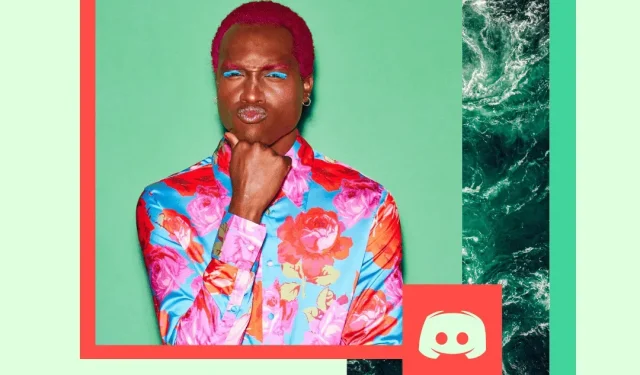
Du kanske är bekant med Discord, den populära plattformen för värd för text-, video- och röstchatt i realtid, men känner du till Discord-emoji?
En av de coolaste funktionerna i Discord är möjligheten att lägga till emoji till dina meddelanden. Många Discord-emojis är inbyggda i plattformen, men du kan också lägga till dina egna emojis, inaktivera emojis eller till och med ta bort emojis från servern helt.
Vi visar dig hur.
Vad är Discord-emojis?
Discord emojis är små bilder som kan användas för att uttrycka idéer eller känslor.
De liknar emojin du hittar på din telefon, men Discord-emoji är plattformsberoende. Du kan använda Discord-emojis på din server eller i de meddelanden du skickar. Emoticons kan vara statiska eller animerade (du kan till och med använda Discord GIF-emoji), och det finns tusentals av dem att välja mellan.
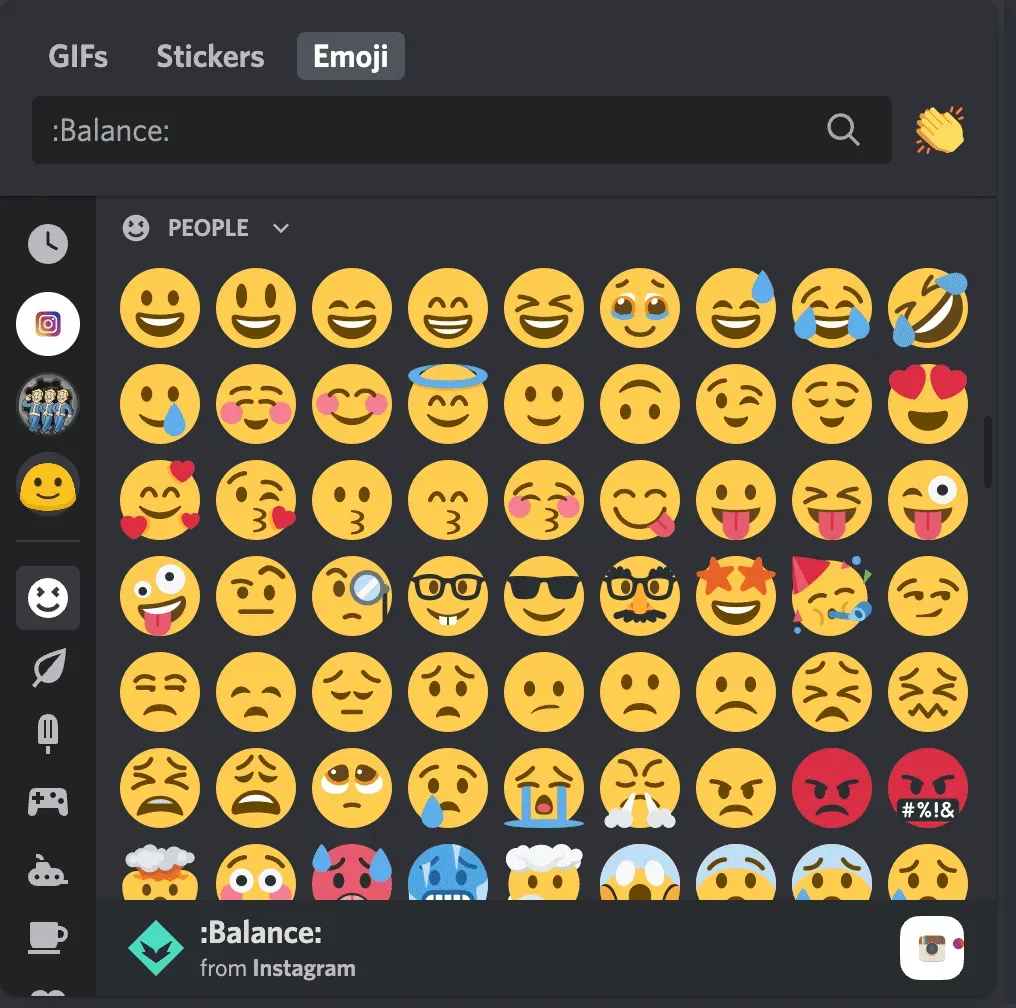
Till skillnad från traditionella iPhone- och Android-emojis är Discord-emojis mer anpassningsbara. Beroende på vilken kanal du är på, kommer du att se anpassade uttryckssymboler baserat på serverinnehåll.
Till exempel, The Fallout Network (en Discord-server baserad på Fallout-videospelserien) har speciella emojis baserade på föremål i spelet som en Nuka-Cola-flaska eller en pip-boy.
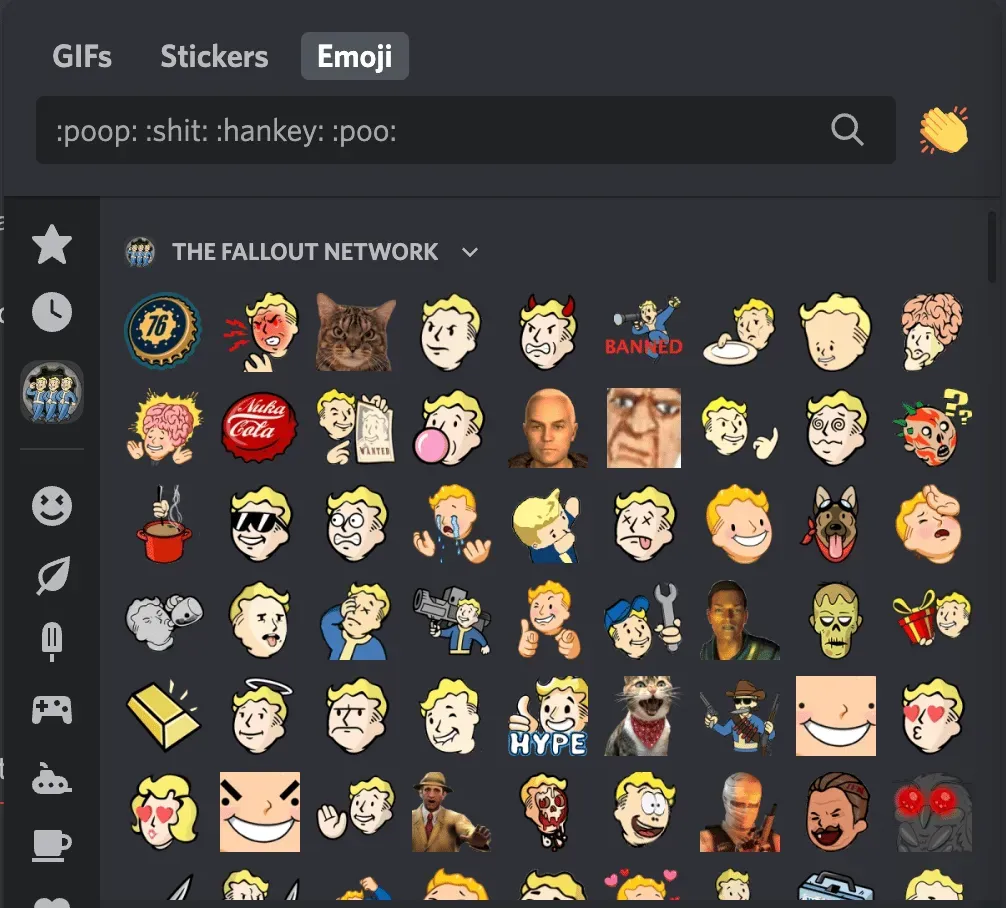
”Instagram”-servern (det är en fanserver som inte ägs av Instagram själv) har en mängd olika anpassade emojis med ett Instagram-tema, till exempel kamera-emojis.
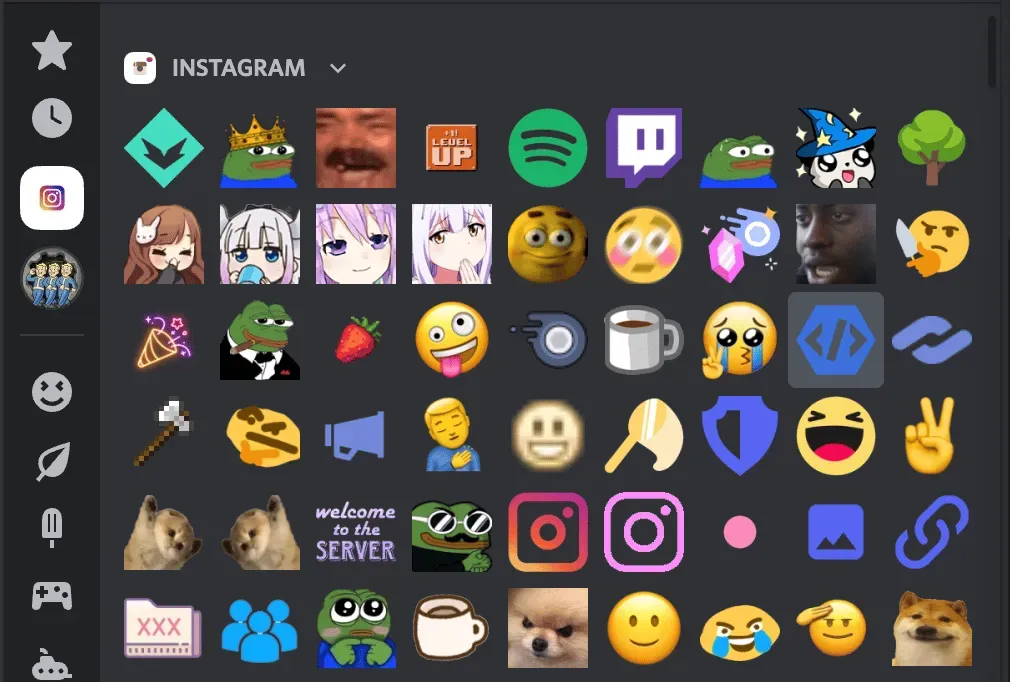
Hur man använder emoji i Discord
Discord-emojis är väldigt lätta att använda.
Om du använder Discord-skrivbordsappen kan du använda emoji-kortkoder. Allt du behöver göra är att skriva: emojiname: i ett textflöde eller meddelande så kommer emojin att dyka upp.
Till exempel, om du vill använda en söt Discord-emoji som Instagram-logotypen på Instagram-servern, skulle du skriva:
:insta:

Eller, om du vill använda en rolig Discord-emoji som Nuka Cola-flaskan på en Fallout-server, skulle du skriva:
:nukakola:

Så fort du börjar skriva kommer du att se ett antal föreslagna emojis som matchar din formulering. Klicka på någon av dem för att automatiskt fylla i din emoji.
Du kan också klicka på en emoji till höger om ett textinmatningsfält för att öppna Discord-emojilistan. Härifrån kan du bläddra igenom alla tillgängliga Discord-emojis eller söka efter en specifik.
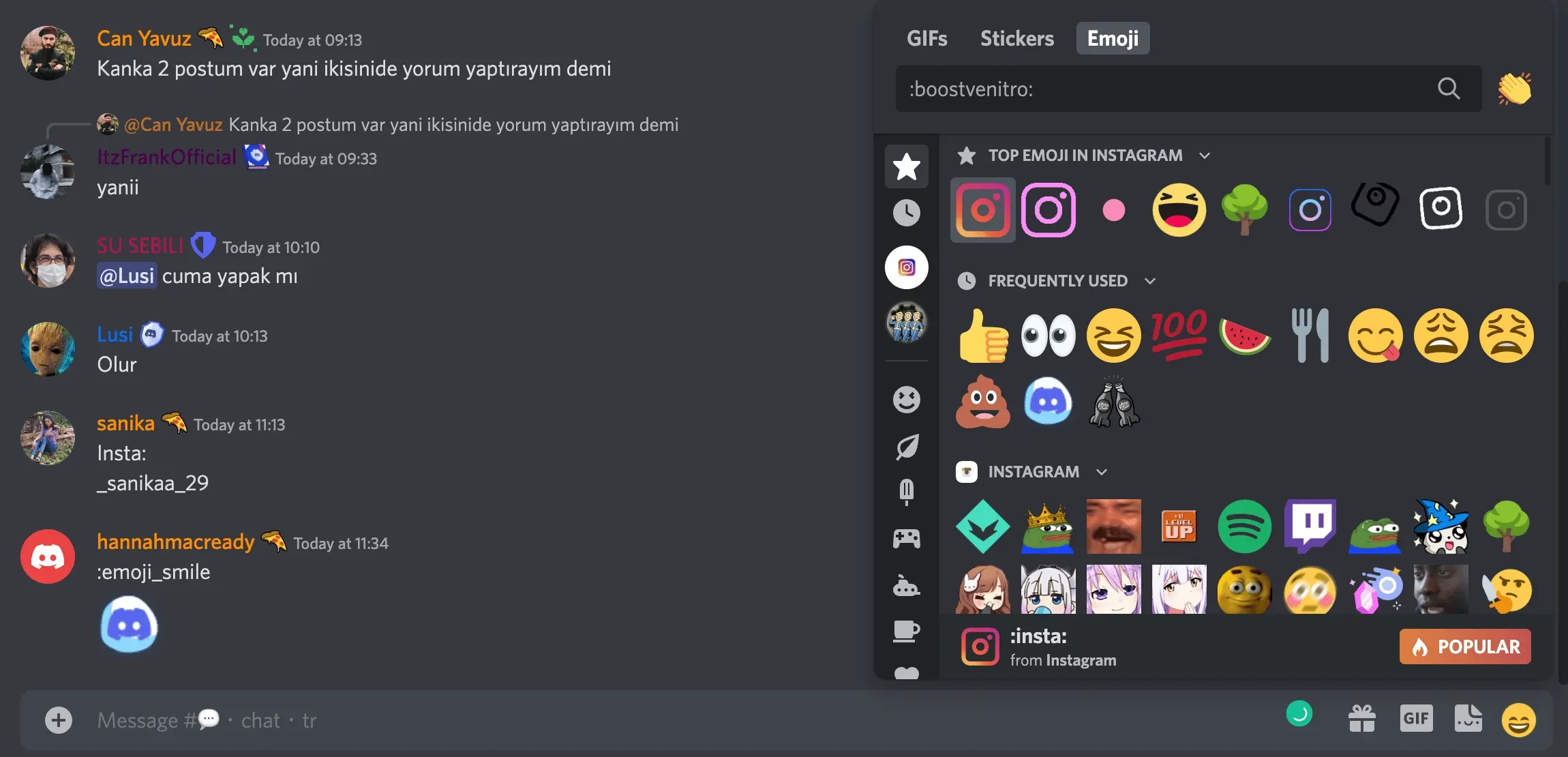
Notera. Den anpassade kanal-emojien kan användas i Discord-skrivbordsappen. Men om du använder Discord på din mobila enhet behöver du Discord Nitro för att använda anpassade emojis. Om anpassade uttryckssymboler inte är tillgängliga för dig kommer du att se dem nedtonade.

Hur man lägger till anpassade discord-emoticons till en server
Vill du veta hur man gör emoji i Discord? Custom Discord emojis är roliga att använda för en mängd olika ändamål, från att lägga till personlighet till din server till att visa upp ditt varumärke.
För att lägga till en anpassad Discord-emoji till en server behöver du behörighet att hantera emoji-servern, vilket kan ges till användare med serveradministratörsrättigheter.
Om du vill skapa animerade emoji behöver du ett Discord Nitro-konto.
Så här lägger du till emoji till Discord-kanaler på PC och mobil.
Hur man lägger till uttryckssymboler till Discord-kanaler på skrivbordet
För att lägga till din egen Discord-emoji på skrivbordet, gå till din kanal och klicka på Serverinställningar.
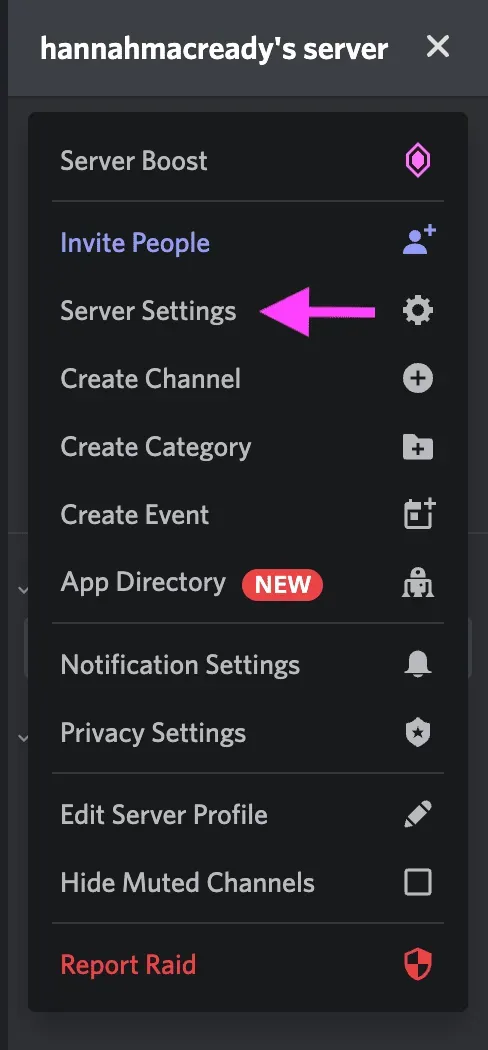
Välj sedan fliken Emoji.
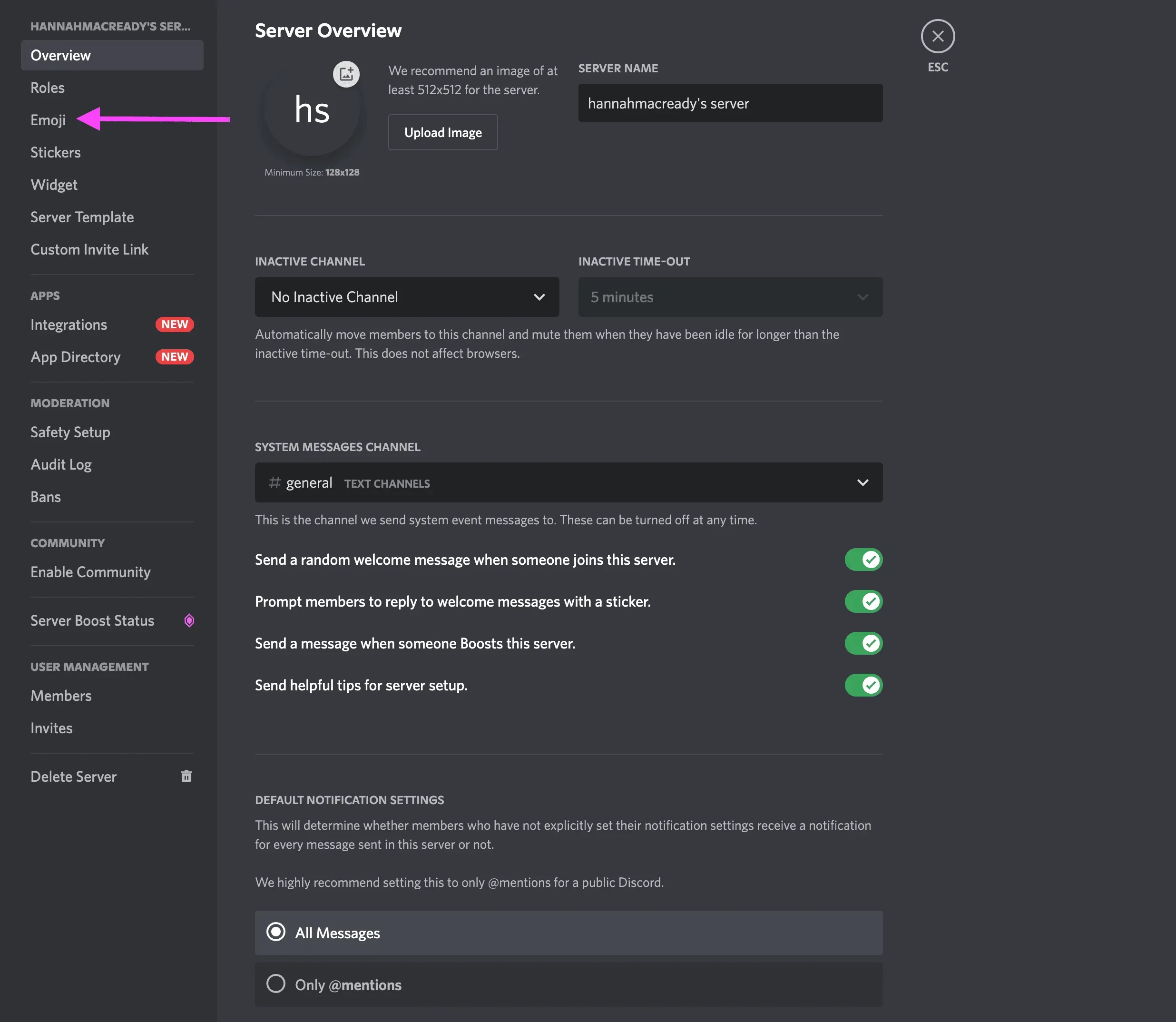
Välj sedan Ladda upp emoji.
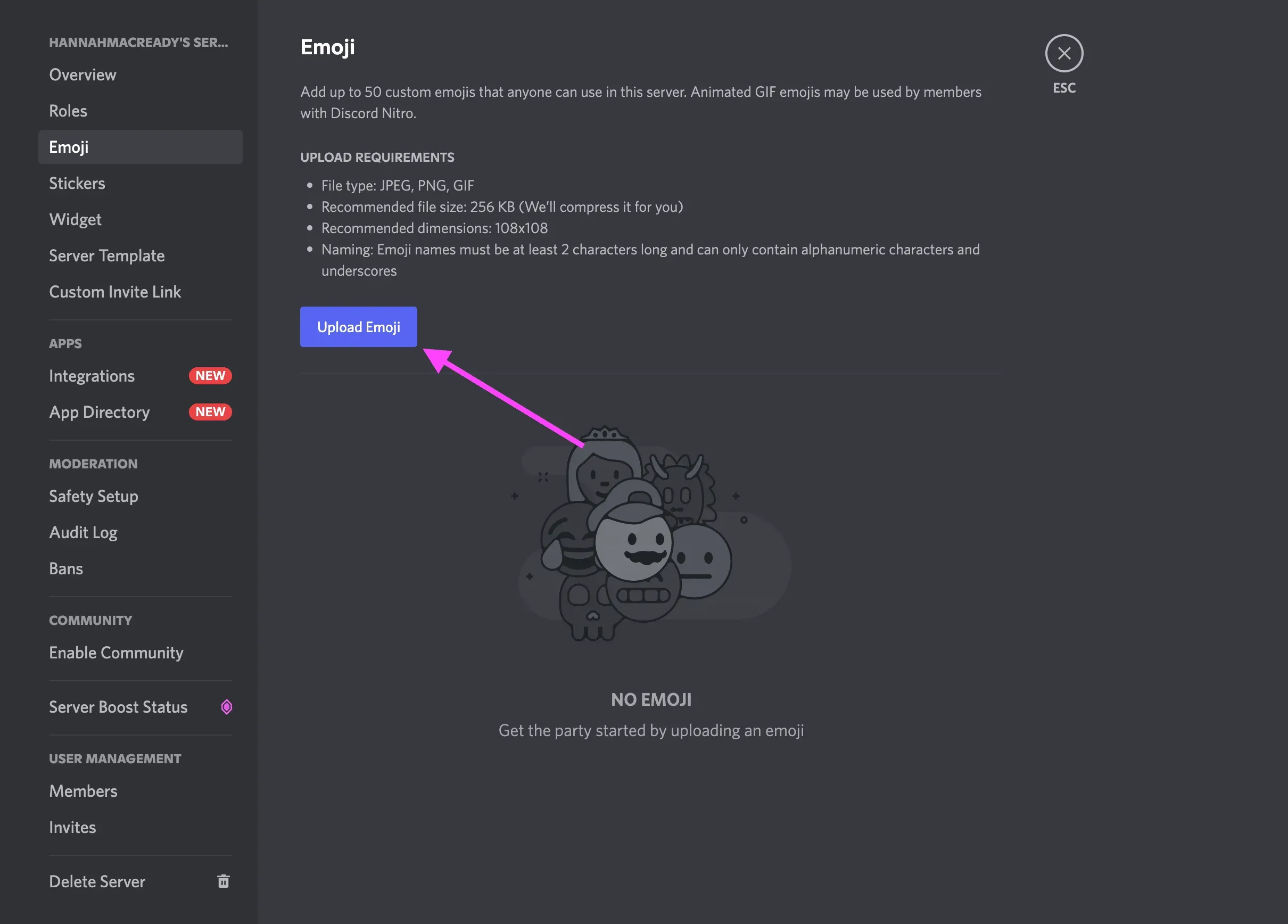
Du kommer att ha möjlighet att trimma filen här. När du är klar klickar du på ”Ladda upp” och emojin kommer att vara tillgänglig för användning i Discord.
Hur man lägger till uttryckssymboler till Discord-kanaler på mobil
För att lägga till din egen Discord-emoji på mobilen, välj din kanal och klicka på de tre prickarna i det övre högra hörnet.
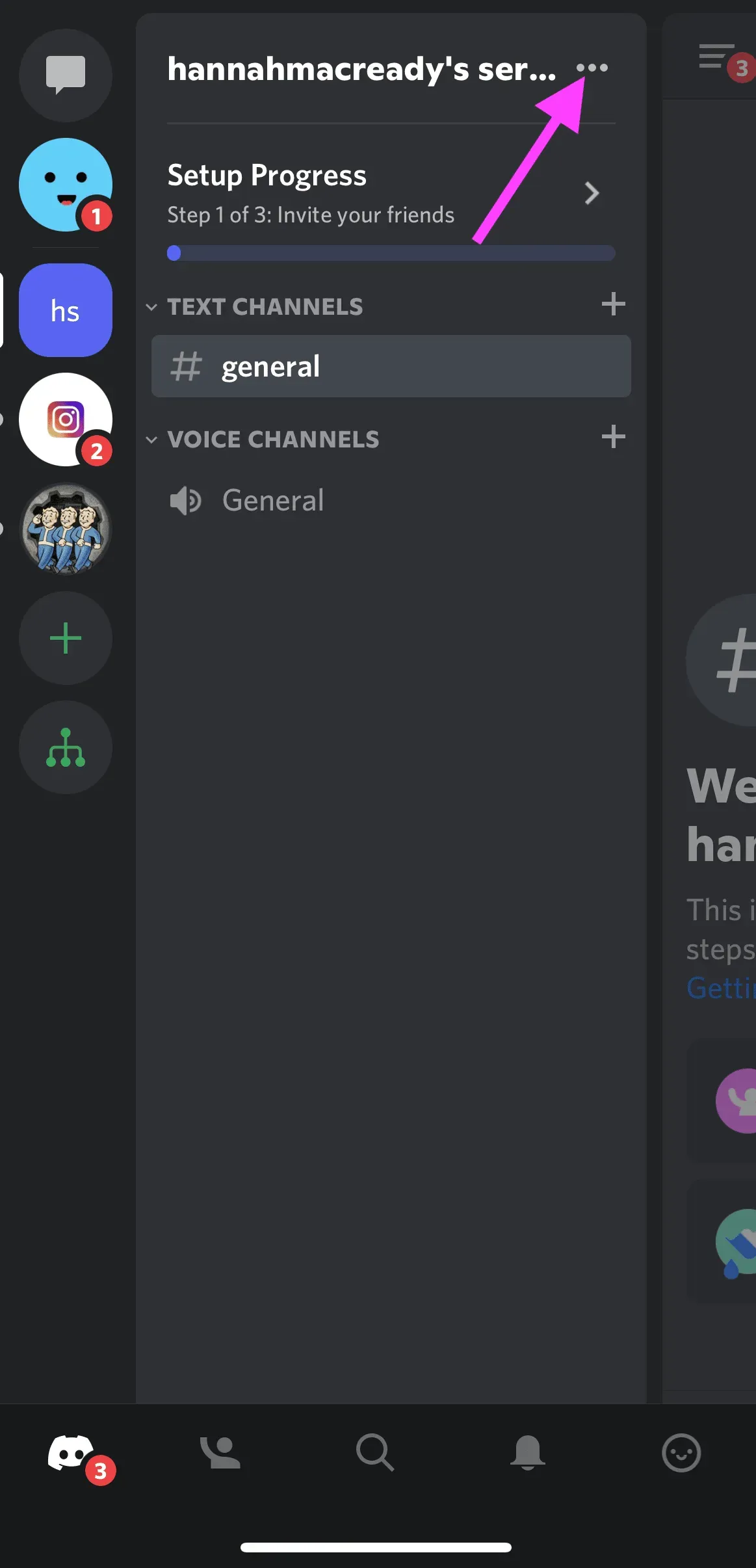
Gå sedan till serverinställningarna.
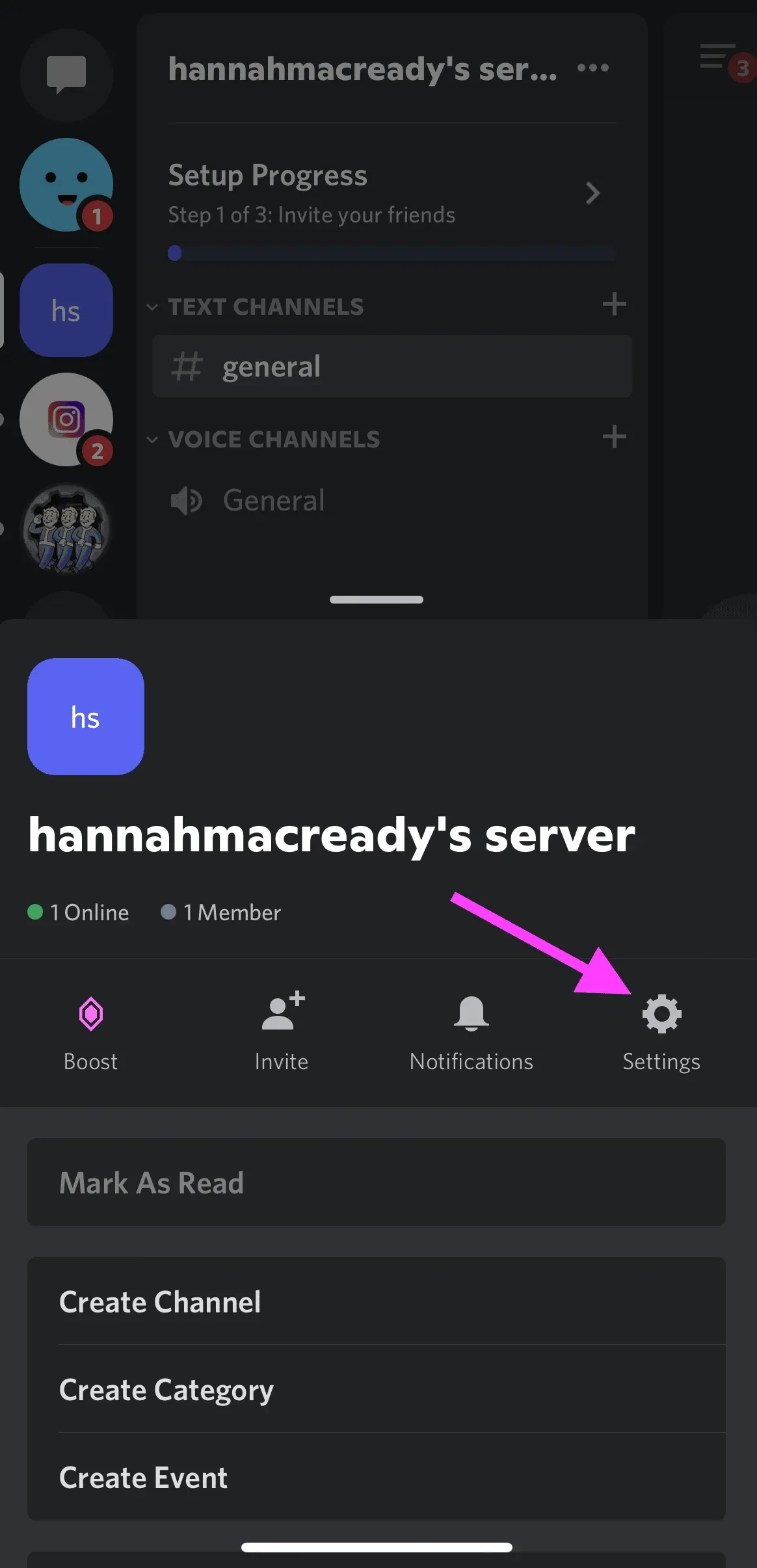
Klicka sedan på ”Emoji”.
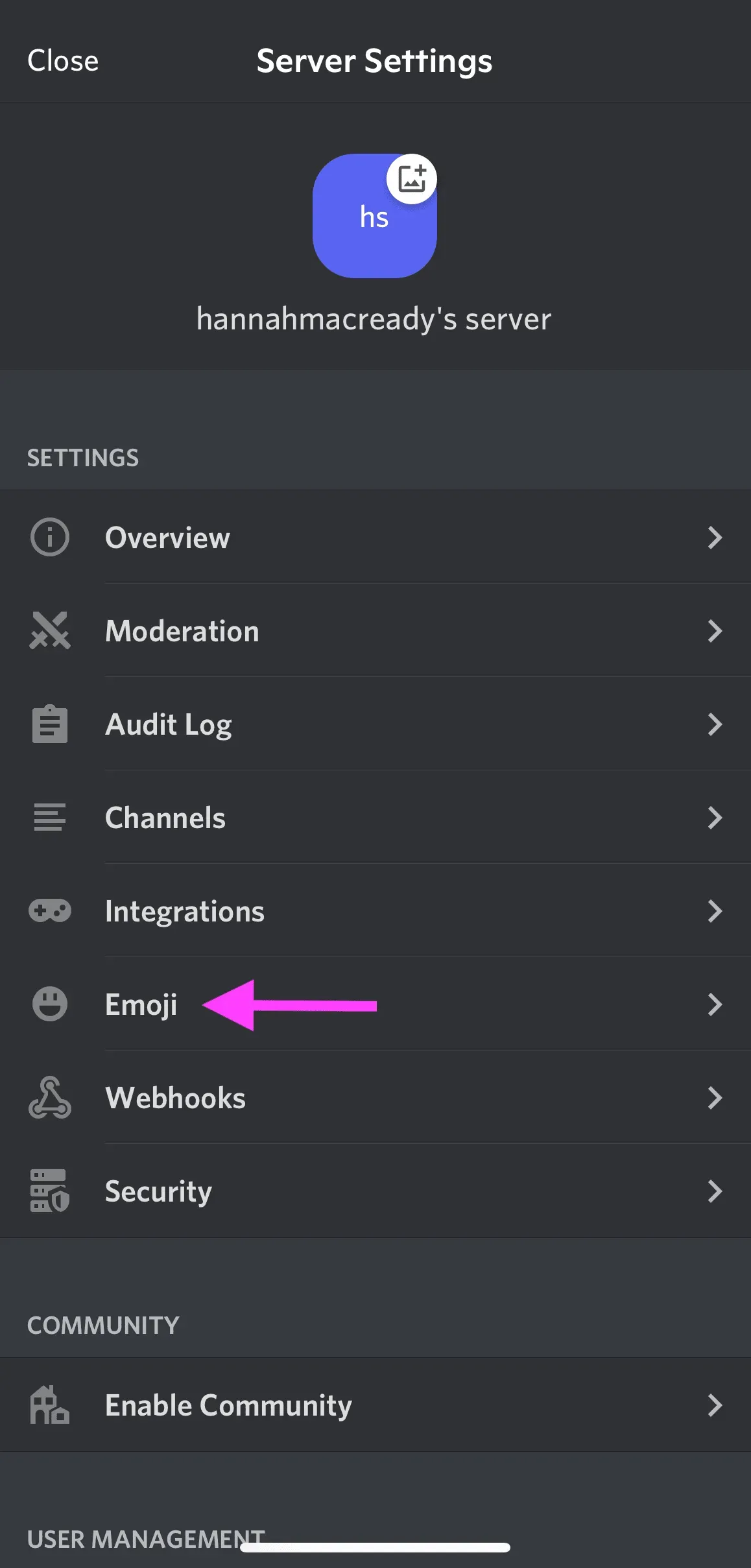
Klicka sedan på knappen ”Ladda upp emoji” och välj mediefilen.
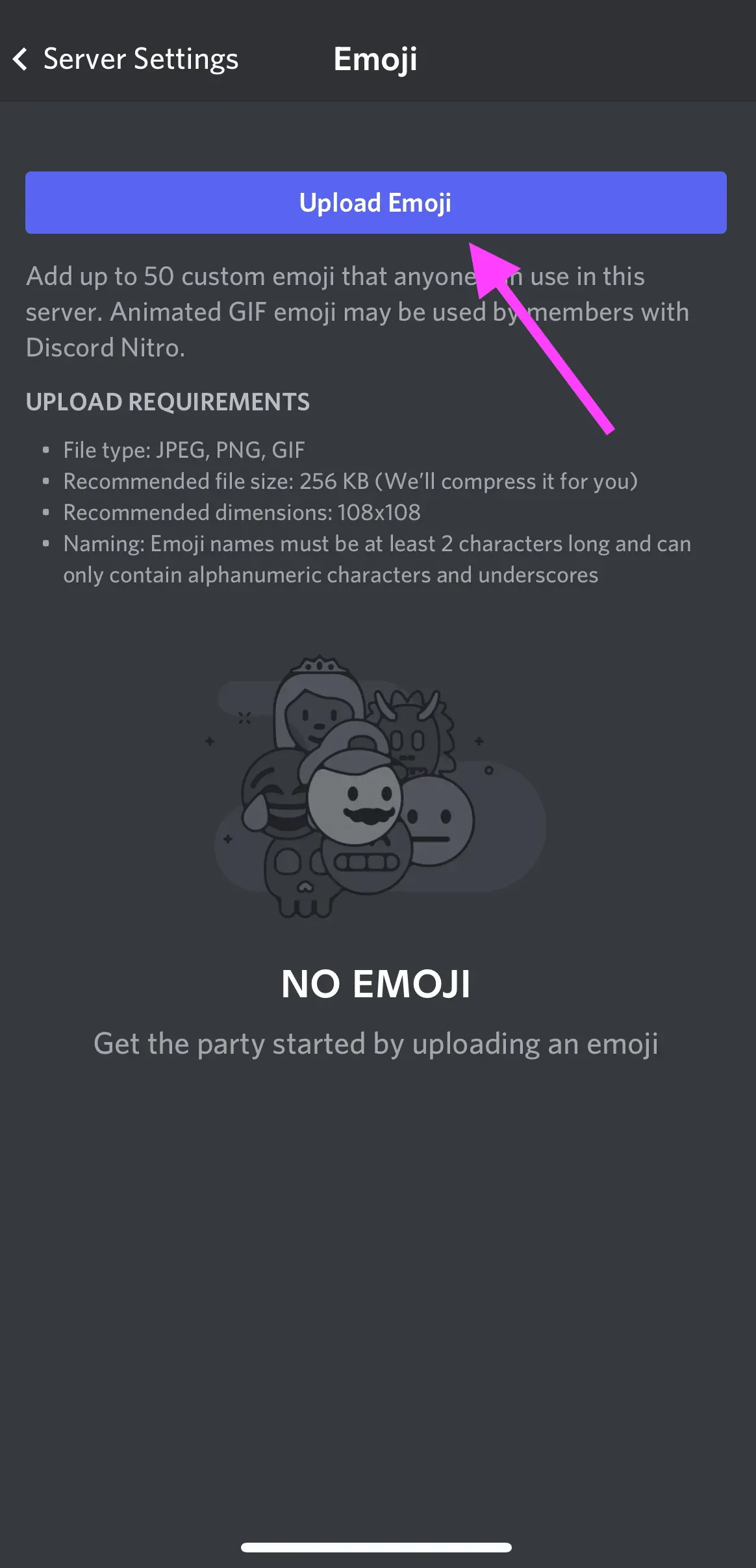
Härifrån kan du beskära bilden. Discord kommer då att ladda upp den färdiga filen och bekräfta om du vill ladda upp den. Klicka på ”Ladda upp” för att slutföra lägga till anpassade Discord-emoji till servern.
Discord emoji-storlek och namnkonventioner
Alla anpassade emoji-namn måste vara minst 2 tecken långa och inte större än 256 kB.
Emojinamn kan innehålla alfanumeriska tecken och understreck, men inte andra tecken.
Hantera anpassade discord-emoticons
Alla anpassade Discord-emoji du lägger till på din server kommer att visas i omvänd alfabetisk ordning.
Om någon användare på servern har Discord Nitro kommer de att kunna använda din servers anpassade emoji på vilken annan server som helst.
Du kan lägga till upp till 50 anpassade Discord-emojis till din server.
Discord Nitro- och Nitro Basic-användare har ytterligare 50 emoji-platser tillgängliga för totalt 100 anpassade Discord-emojis. Emoticons skapade med Discord Nitro kan användas på vilken server som helst, även om du inte har Discord Nitro!
Hur man gör Discord uttryckssymboler
Nu när du vet hur du lägger till Discord-emoji till din server, låt oss lära oss hur du skapar dem.
Du kan skapa din egen Discord-emoji med valfri bild eller bild. Du kan till och med skapa emoji GIF i Discord!
För att göra Discord-emojis, välj valfri PNG-bild med en transparent bakgrund. Du kan hitta dem i en Google-sökning eller skapa dina egna i Canva eller Photoshop. Kapwing har också ett dedikerat verktyg för att skapa Discord-emojis.
När du har bilden, följ stegen ovan för att lägga till den på din Discord-server som en anpassad emoji.
Du kan också ladda ner Discord emoji-paket från webbplatser som emoji.gg och discords.com. Emoji.gg har till och med sin egen Discord emoji-server där du kan hitta ännu fler emoji som Discord anime emoji eller Discord emoji memes.
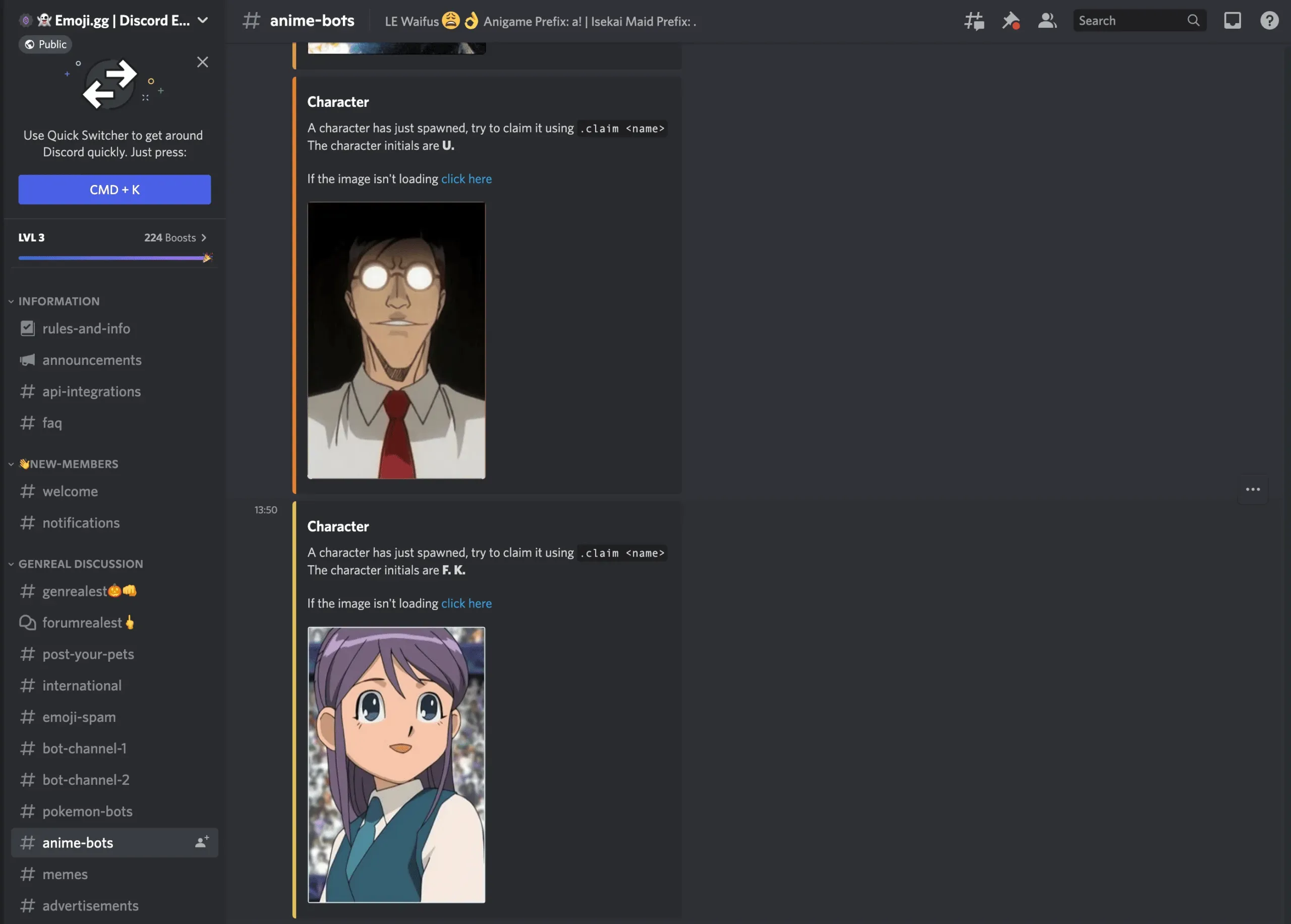
Var bara försiktig när du laddar ner Discord-emoji från internet eftersom vissa webbplatser kan innehålla skadlig programvara.
Hur man inaktiverar automatisk emoji i Discord
Discord tenderar att automatiskt konvertera emoji till emoji. Om du inte behöver den här funktionen kan du stänga av den.
Hur man inaktiverar uttryckssymboler i Discord Desktop-appen
För att ändra inställningar i Discord-skrivbordsappen, klicka på kugghjulsikonen i det nedre vänstra hörnet bredvid ditt användarnamn.
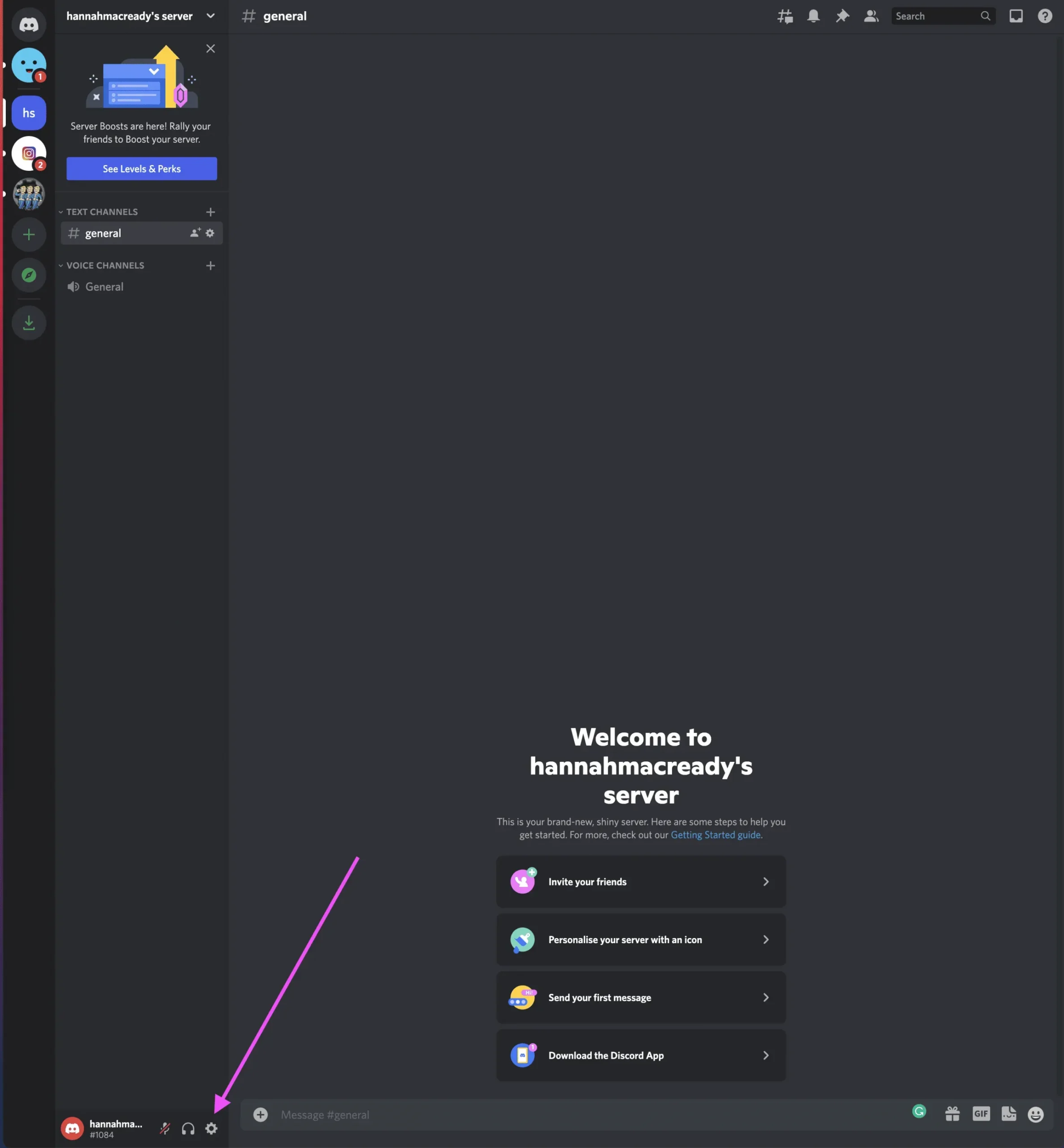
Välj sedan ”Text och bilder” från flikarna till vänster.

Hitta knappen ”Konvertera automatiskt emoji i meddelanden till emoji” och stäng av den.
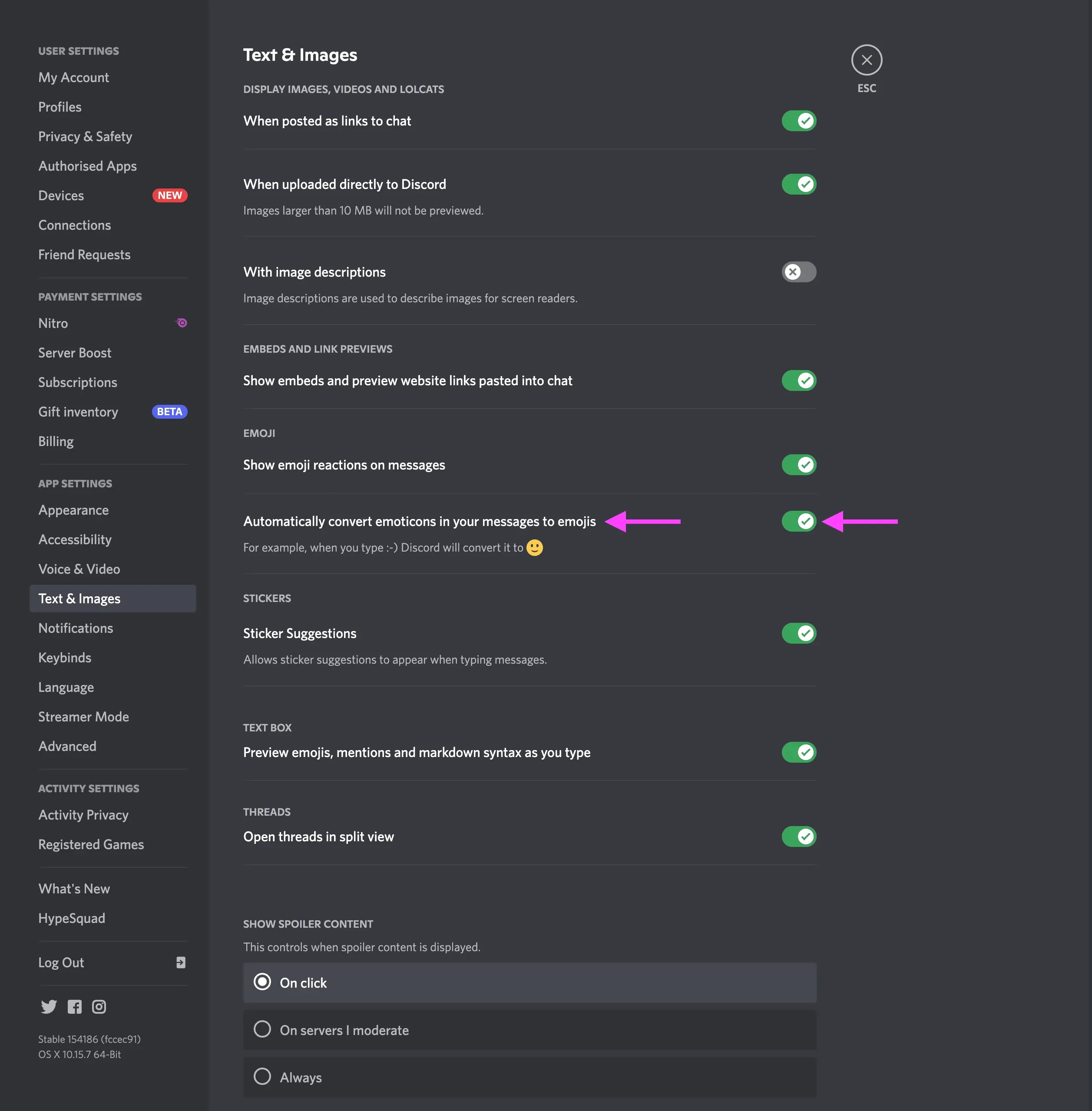
Du kan nu använda Discord emoji utan att förvandla dem till emoji.
Hur man inaktiverar emojis i Discord-mobilappen
Det finns för närvarande inget sätt att inaktivera automatiska emojis i Discord-mobilappen. Även den mobila webbläsaren hänvisar dig till App Store.
Vi försökte till och med begära en skrivbordswebbplats via vår webbläsare, men utan framgång. Om du vill inaktivera automatisk emoji i Discord måste du använda skrivbordsappen.
Inaktivera Discord Emoji i enstaka meddelanden
Hej, du kanske vill använda Discord-emojis i ett enda inlägg, men vill inte stänga av den automatiska emoji-funktionen helt. Inga problem!
Så här gör du:
Skriv ett omvänt snedstreck (\) och ange sedan uttryckssymbolskoden. Till exempel, om du vill använda ”tummen upp” Discord emoji, skulle du skriva:
\:tummen upp:
Detta kommer att inaktivera den automatiska emoji-funktionen för den specifika instansen, så att du kan använda vilken emoji du vill utan att ändra inställningar eller inaktivera funktionen.

Hur man tar bort Discord emoji från servern
Om du är ägaren till servern eller har auktoriserade Discord-behörigheter kan du ta bort Discord-emoji från din server med bara några få steg.
Så här tar du bort Discord-emoji på skrivbordet:
Öppna Discord-appen och gå till din server. Öppna serverinställningarna och välj fliken Emoji.
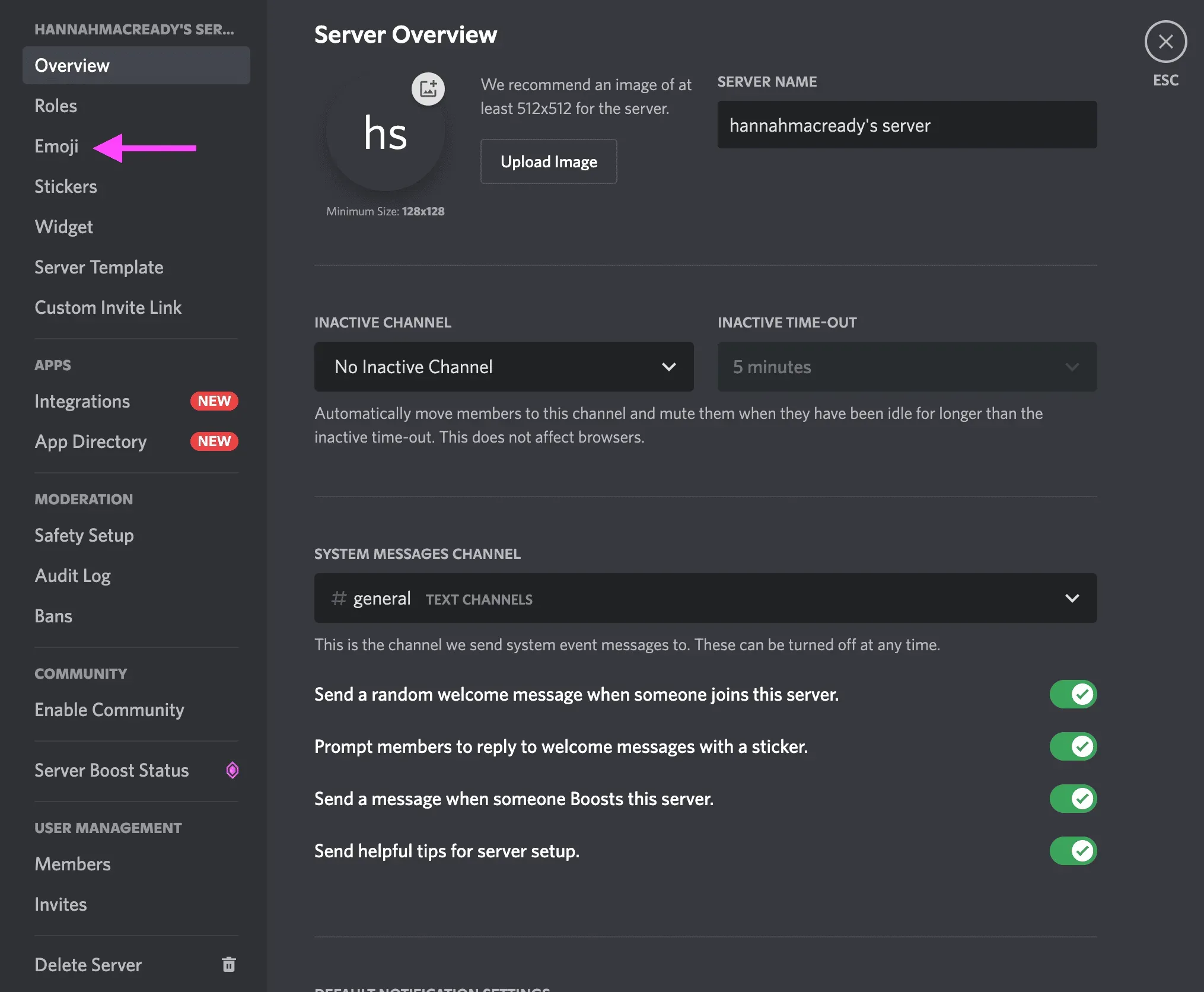
Här kommer du att se alla anpassade emojier du har lagt till. Håll muspekaren över emojin du vill ta bort och klicka på det röda X:et i det högra hörnet.
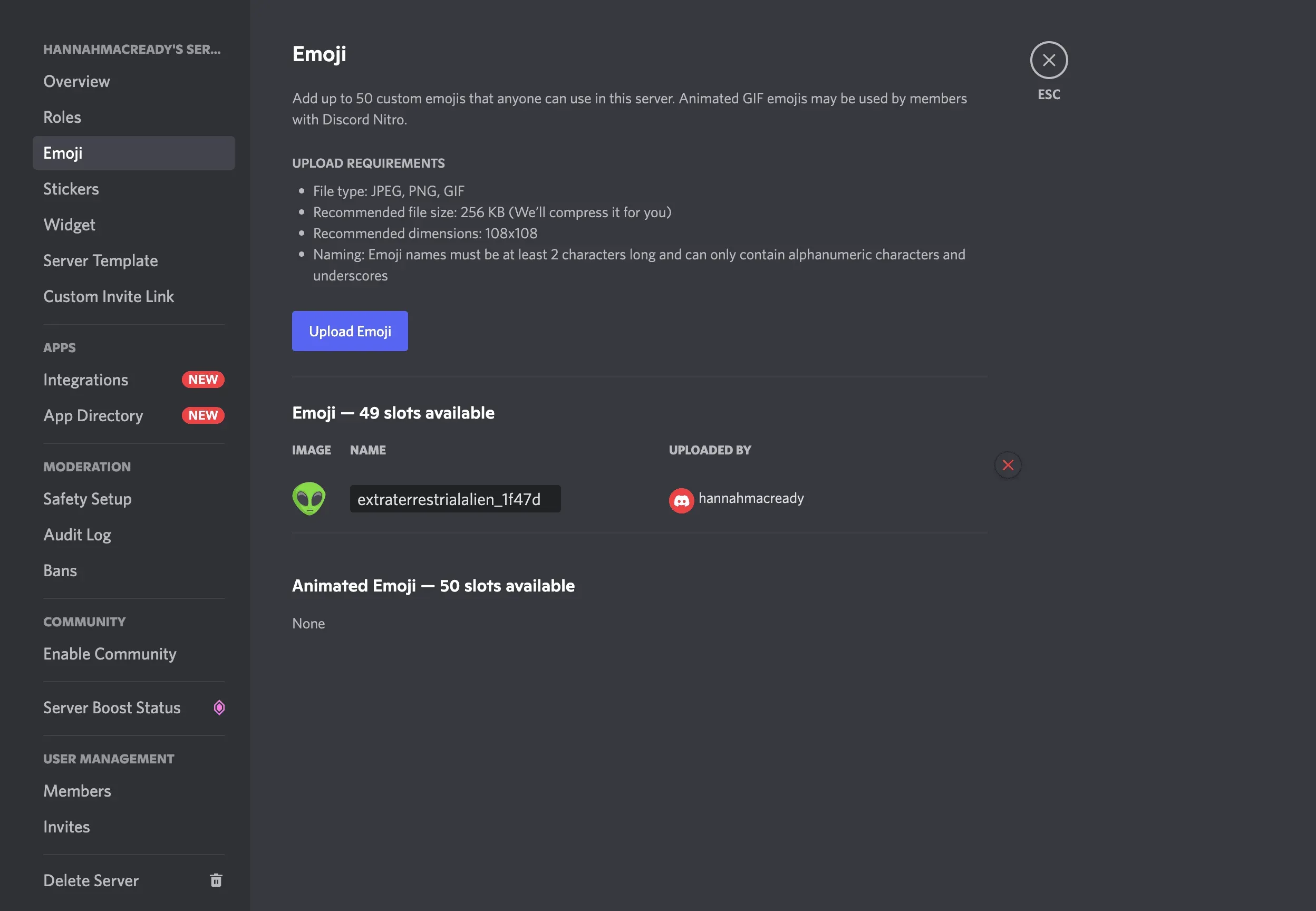
Så här tar du bort Discord-emoji på mobilen:
På mobilappen, gå till din server och öppna inställningarna genom att klicka på de tre prickarna i det övre högra hörnet.
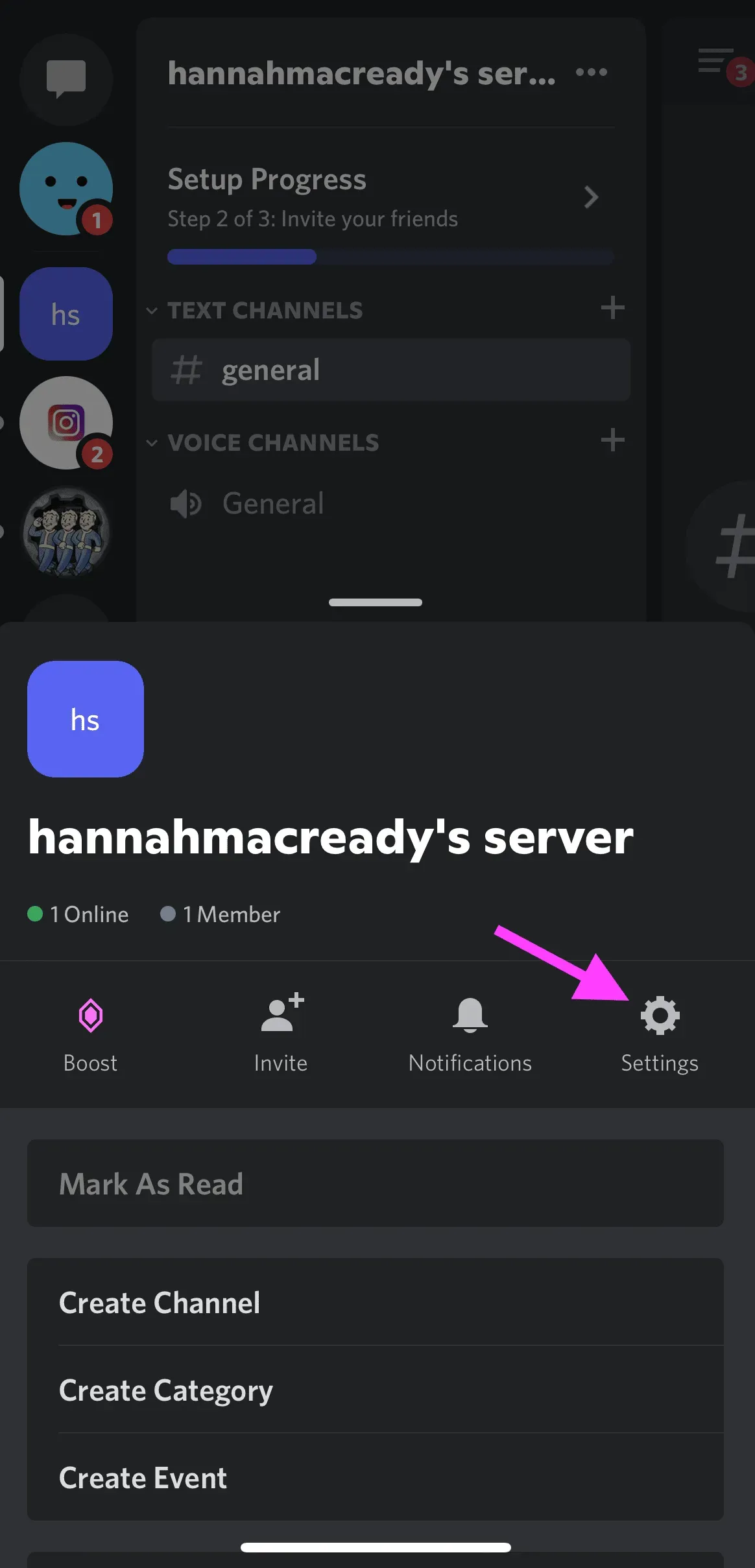
Välj ”Emoji” för att se de anpassade uttryckssymboler du har lagt till.
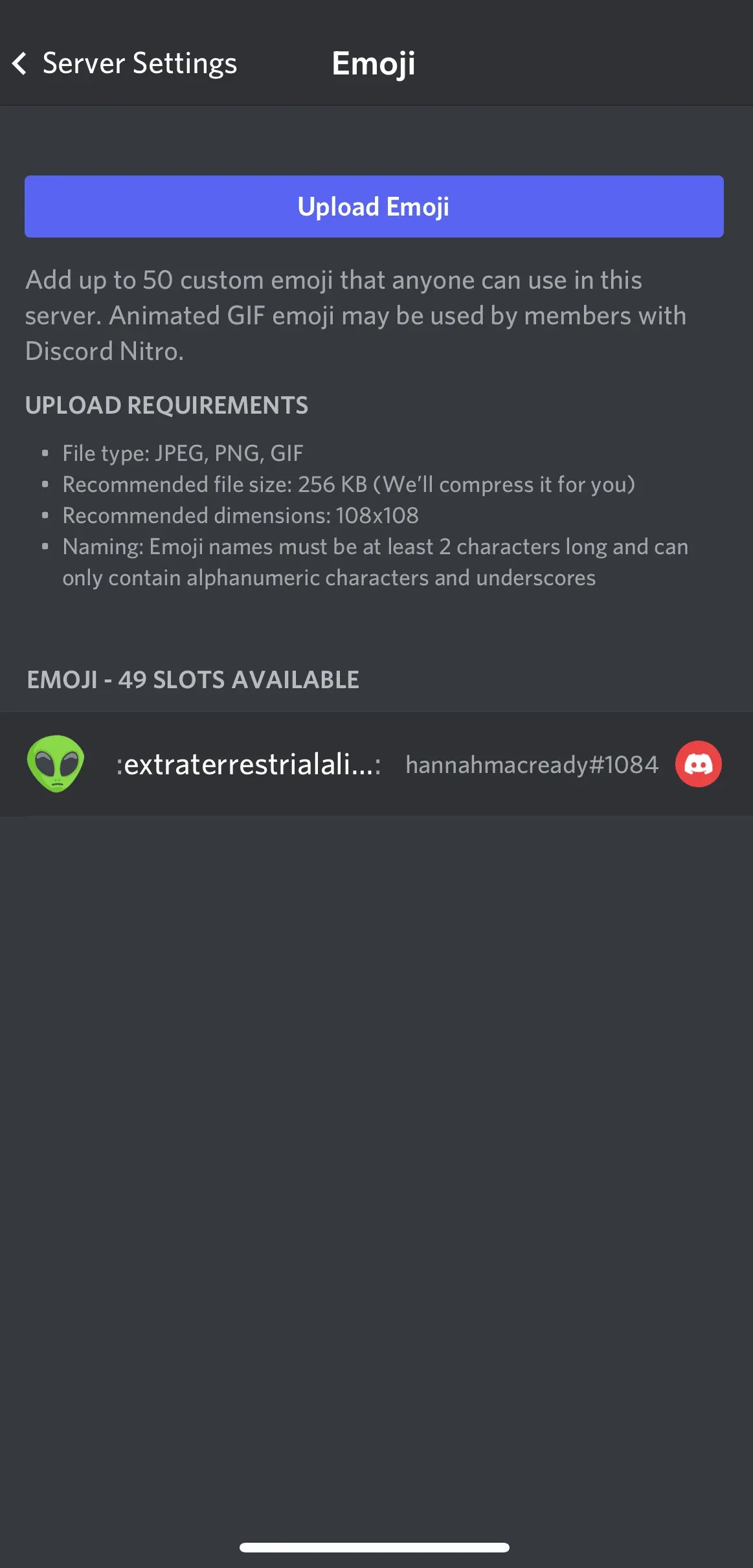
Svep åt vänster för att visa raderingsfunktionen. Klicka på ”Ta bort” för att ta bort uttryckssymboler från servern.
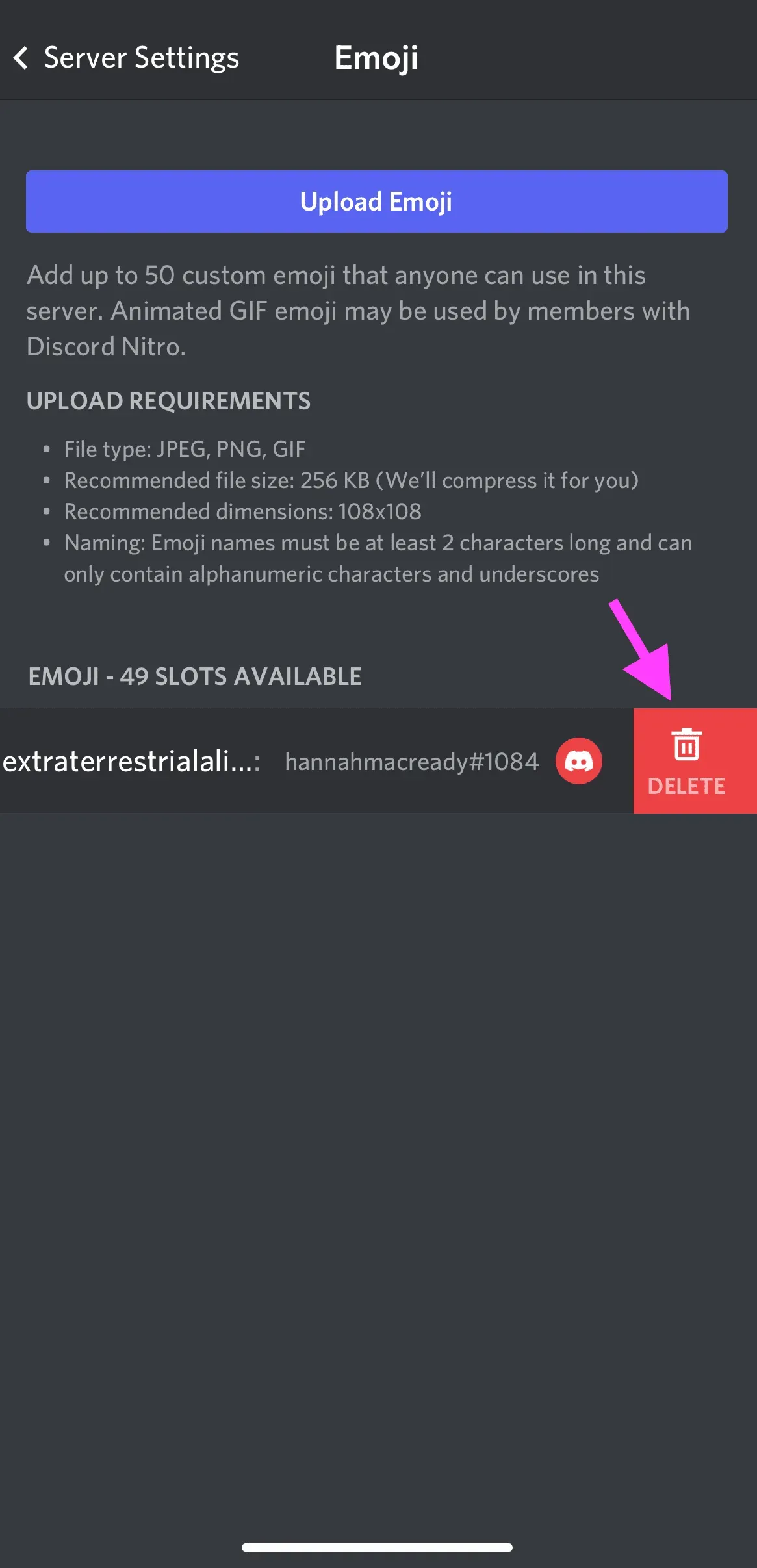
Om du gillade att lära dig om Discord-emojis, kolla in några av våra andra guider till Snapchat-emojis och hemliga TikTok-emojis.



Lämna ett svar